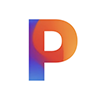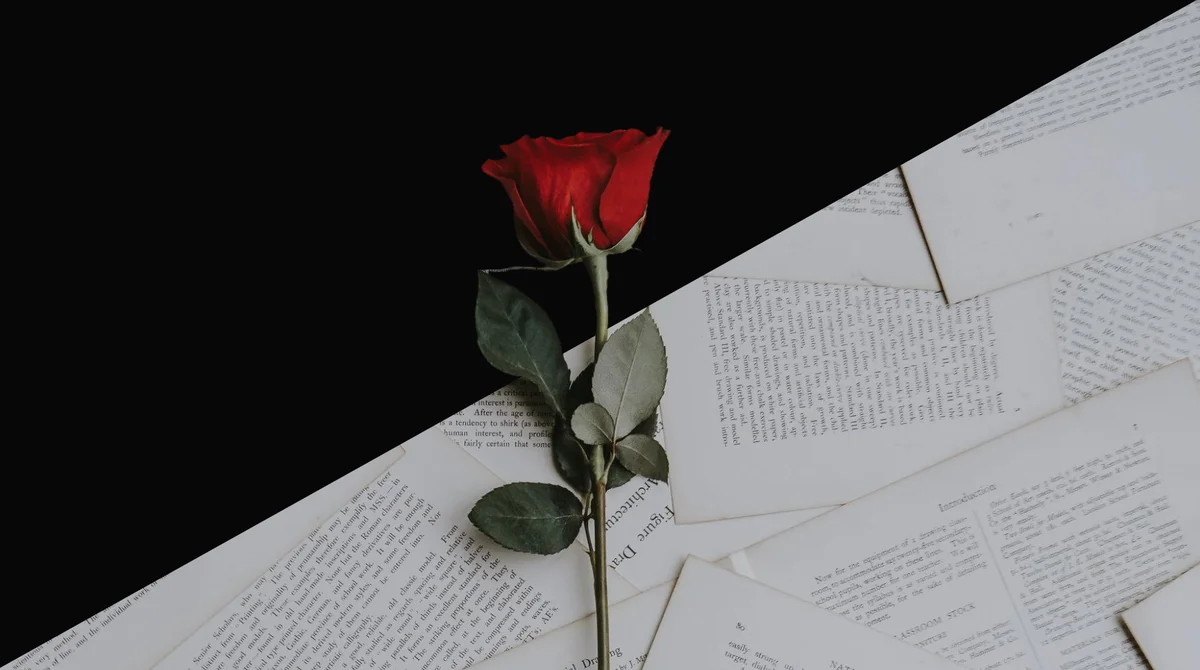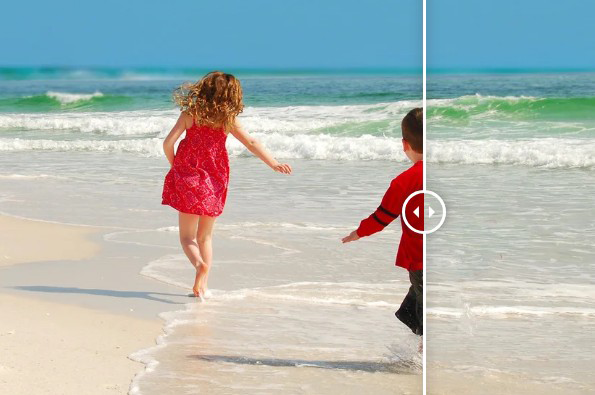В статье подробно расскажем, как изменить цвет одежды на фото онлайн, на ПК, в мобильных приложениях и с использованием нейросетей. Мы тщательно исследовали редакторы на возможности от частичной замены до полной смены гардероба и вот наши ТОП-5.
Выбор редакции





Как тестировались инструменты
ФотоМАСТЕР, GIMP, Photoscape X, ФотоМОНТАЖ, Photo Pos Pro, Pixlr E, BeFunky, SumoPaint, Photopea, Darkroom, FaceTune, Picsart, Snapseed, Recolor Image, iFoto, Pincel
Windows, macOS, iOS, Android
доступность в РФ, наличие бесплатной версии, удобство редактора, совместимость с iOS и Android, скорость замены оттенка
ФотоМАСТЕР
Как поменять цвет одежды на фото с ПК
Данный софт пригодится не только для личного использования, но и для эффективного продвижения бренда. Меняйте цвет товаров для маркетплейсов, чтобы показать весь ассортимент. Вам не нужно будет переодевать модель в разные блузки или платья, таким образом на фотосессию уйдет меньше времени и сил.
ОС: Windows, macOS
Лицензия:
- пробный период — 5 дней,
- Стандарт — 690 рублей,
- Премиум — 990 рублей,
- Профи — 1470 рублей.
Русский язык: есть
ФотоМАСТЕР — шустрый редактор с понятным интерфейсом. Удобный даже для тех, кто решил впервые прибегнуть к ретуши. Перекрасьте одежду вручную за пару кликов с помощью специального функционала. Приложение универсально: кроме оттенка одежды измените и радужку, волосы и даже губы. Добавьте стикеры и надписи, чтобы кадр смотрелся трендово и привлекал внимание аудитории.
Особенности:
- кадрирование и удаление ненужных объектов;
- смена оттенка на любой;
- набор из 100+ фильтров;
- косметическая ретушь лица;
- эффективная пластика фигуры.
Инструкция:
1. Загрузите снимок, нажав кнопку «Открыть фото».
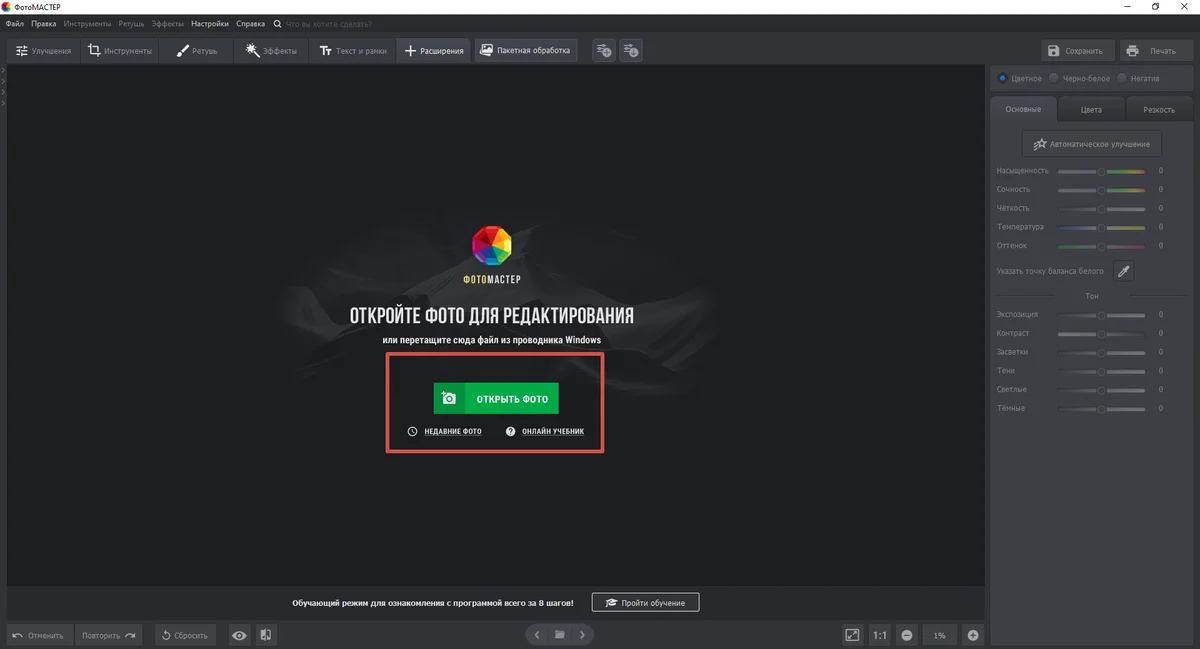
2. В меню «Ретушь» на панели сверху и справа найдите «Корректор».
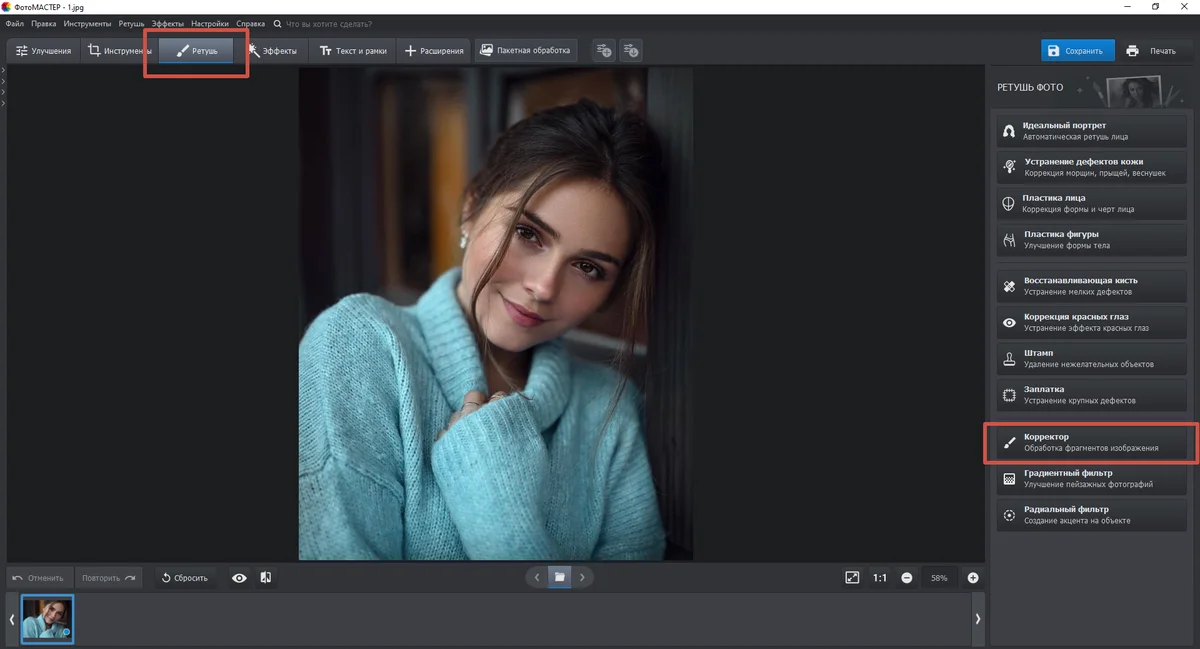
3. Настройте размер кисти и удерживайте левую кнопку мыши, чтобы закрасить кофту.
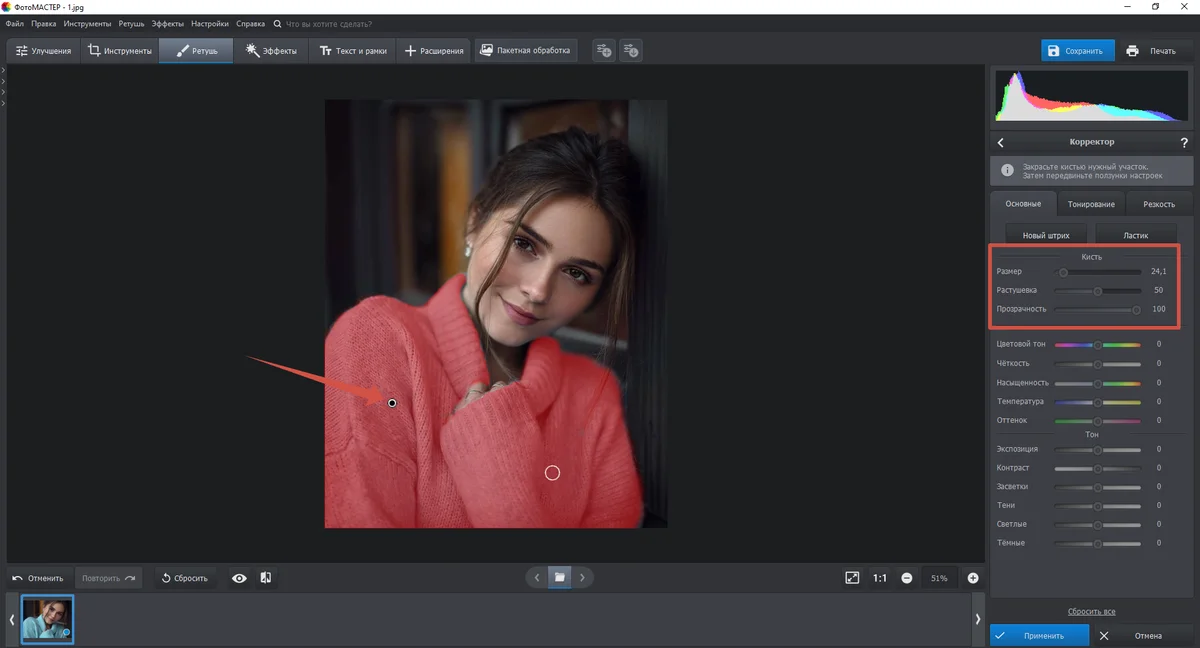
4. В разделе «Основные» двигайте бегунок «Цветовой тон» до достижения эффекта.
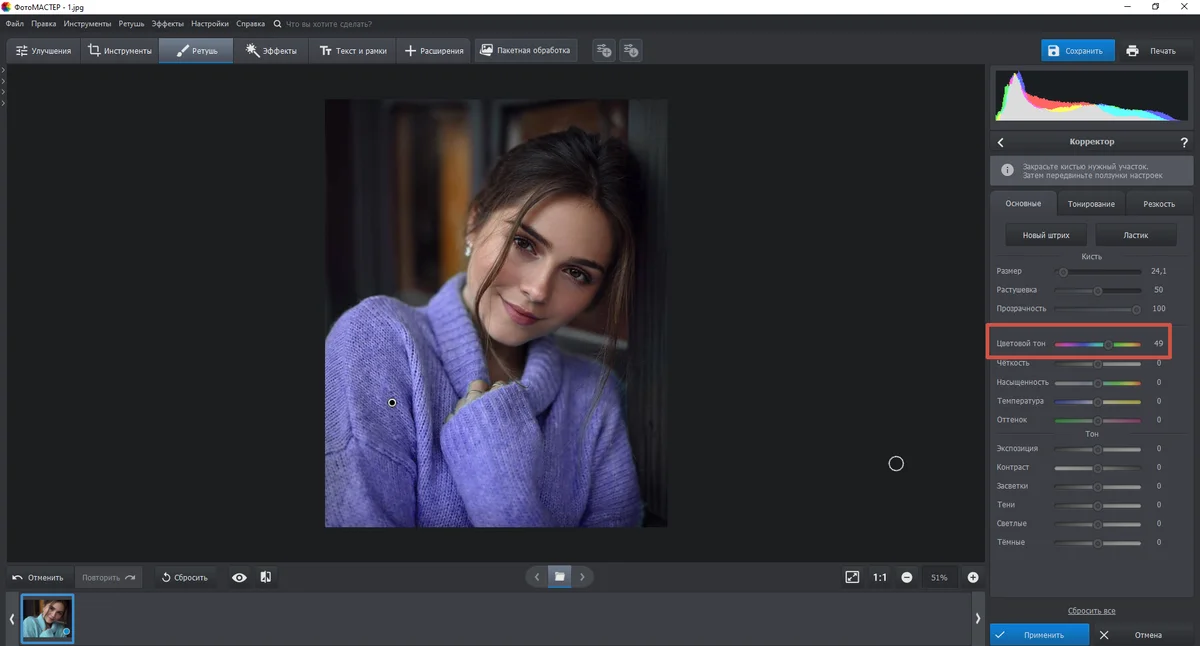
5. Скачайте результат.
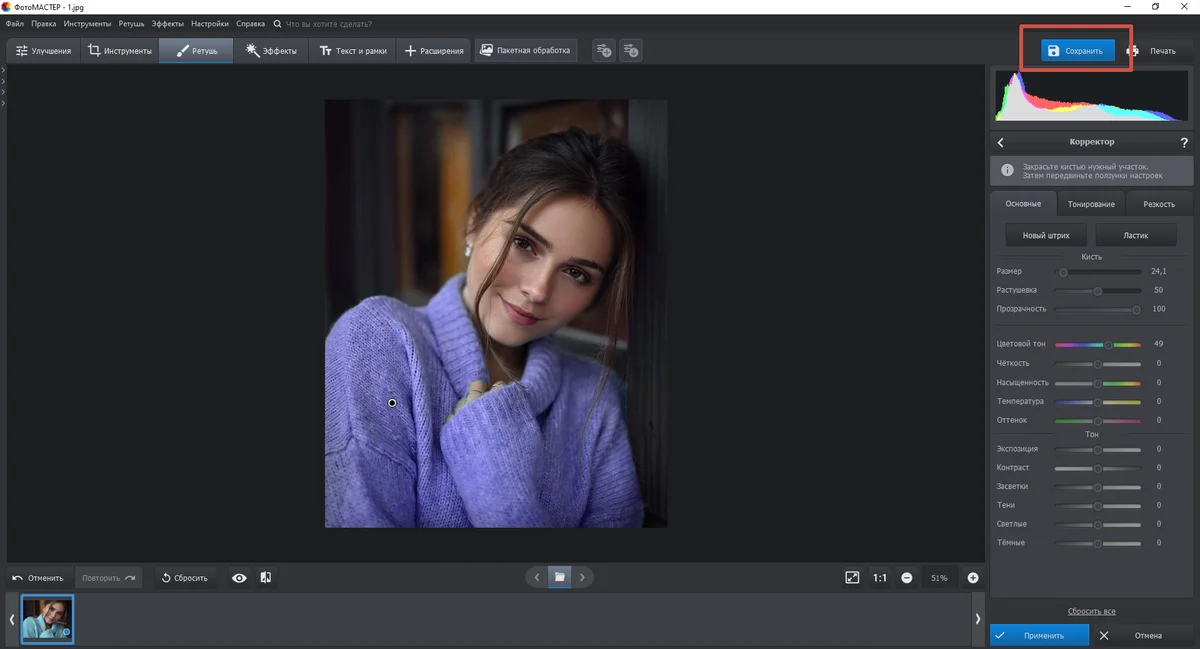
До/после можно увидеть ниже. Голубая кофта стала лавандовой за пару движений:

Аналоги
| Название | ОС | Стоимость | Инструкция |
|---|---|---|---|
| GIMP | Windows, macOS, Linux | бесплатная |
1. Наверху нажмите «Цвет», а далее «Тон-Насыщенность». 2. Кликните на тон, близкий к изменяемому. 3. В режиме «Перекрытие» двигайте бегунки до достижения определенной гаммы. |
| Photoscape X | Windows, macOS | бесплатная с ограничениями, расширенная подписка — $39,99 |
1. Кликните «Edit» и в разделе «Adjustments» щелкните опцию «Color Fill». 2. В появившемся окне выберите нужный тон в «Color». 3. Нажмите «+» «Mask», а далее кистью со знаком «+» пройдитесь по предмету. |
| ФотоМОНТАЖ | Windows |
пробный период — 5 дней, Стандарт — 690 рублей, Премиум — 990 рублей, Профи — 1470 рублей. |
1. Откройте файл. 2. На панели справа кликните по фону правой кнопкой мыши и дублируйте его. 3. Далее создайте новый пустой слой, нажав кнопку с плюсом. 4. Установите режим наложения «Мягкий цвет». 5. Возьмите кисть, выберите оттенок и аккуратно закрасьте одежду. 6. Нажмите правой кнопкой мышки на самый верхний слой и выберите пункт «Объединить с нижним». 7. Если нужно, скорректируйте оттенок через кривые. |
| Photo Pos Pro | Windows | бесплатная |
1. Слева щелкните «Manual Selection/Free Selection». 2. Выделите участок, чтобы его перекрасить. 3. Сверху в разделе «Effects» кликните на «Colors», а далее — «Colorize». 4. В появившемся окне нажмите на стрелочку вниз и на круге найдите нужный цвет. |
Как изменить цвет одежды на фото онлайн
Лучше всего получается скорректировать тон одежды на фронтальных снимках. Это выглядит наиболее реалистично и аккуратно.
ОС: веб
Лицензия:
- бесплатная с ограничениями,
- Плюс — $0,99/мес.,
- Премиум — $4,90/мес.,
- Команда — $9,91/мес.
Русский язык: есть
Pixlr E — мощный фоторедактор, позволяющий сделать практически все. Продвинутые пользователи смогут сделать частотное разложение и выполнить цветокоррекцию. Новичкам понравятся фильтры и стили текста. Можно загрузить фото сразу в соцсеть, чтобы поделиться им.
Особенности:
- возможность перекрасить объект вручную;
- замена цветовой гаммы области на другую;
- импорт изображений с компьютера, веб-сайтов и Google Диска;
- инструменты лассо, ластик, штамп и другие;
- смена яркости и контрастности.
Инструкция:
1. Загрузите снимок, нажав «Открыть изображение».
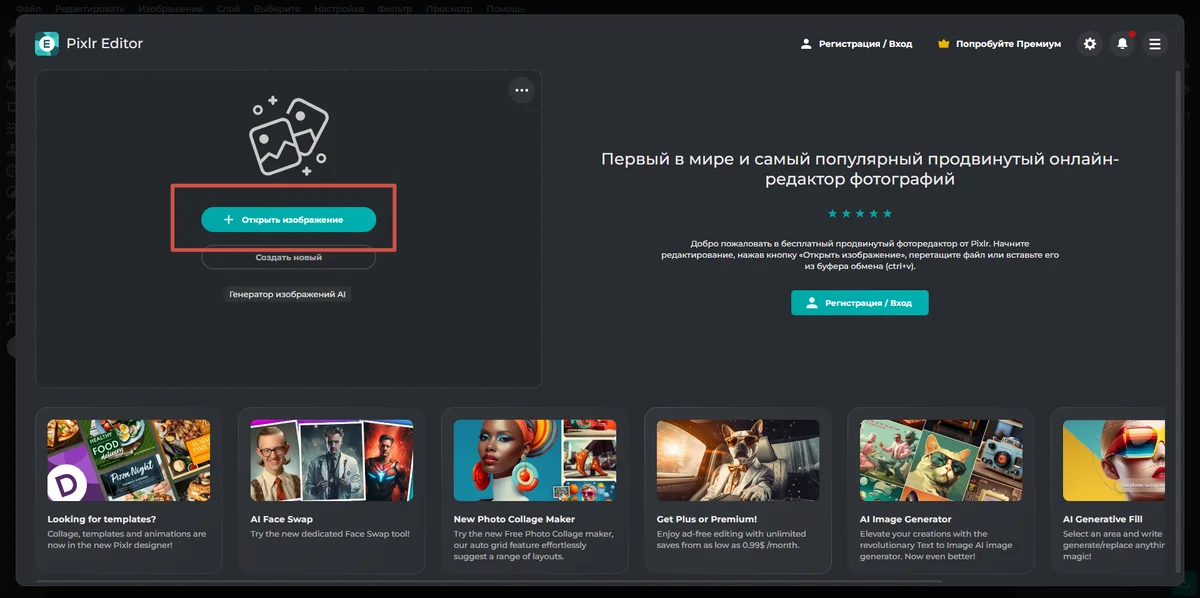
2. На панели кликните на инструмент «Замена цвета».
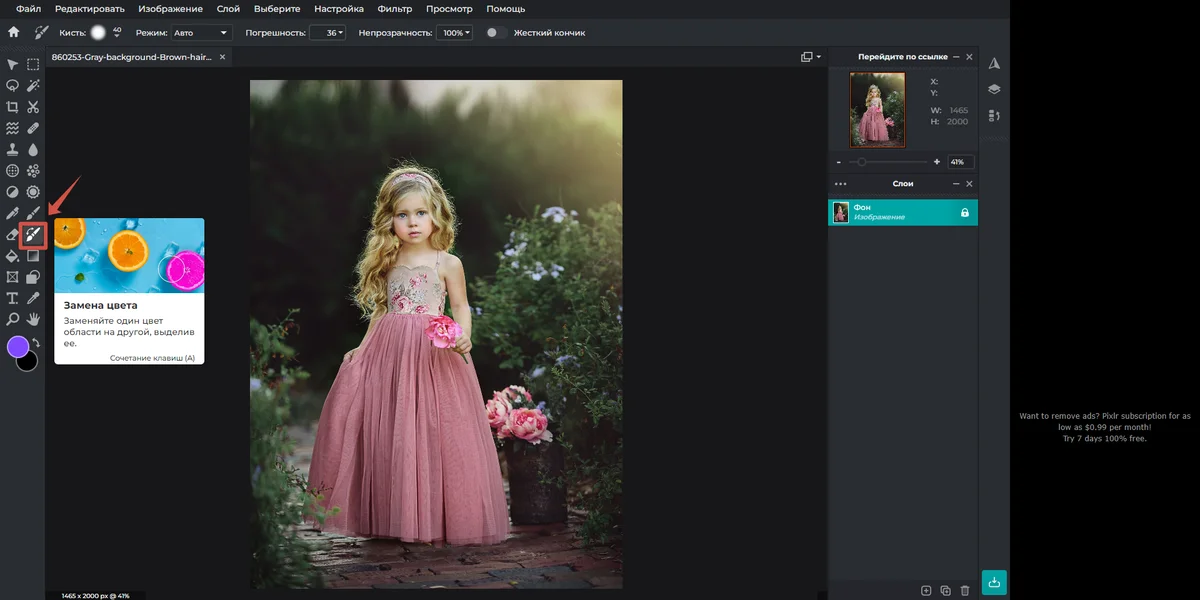
3. Нажмите на верхний кружок (в левом меню снизу) и в появившемся окне выберите оттенок.
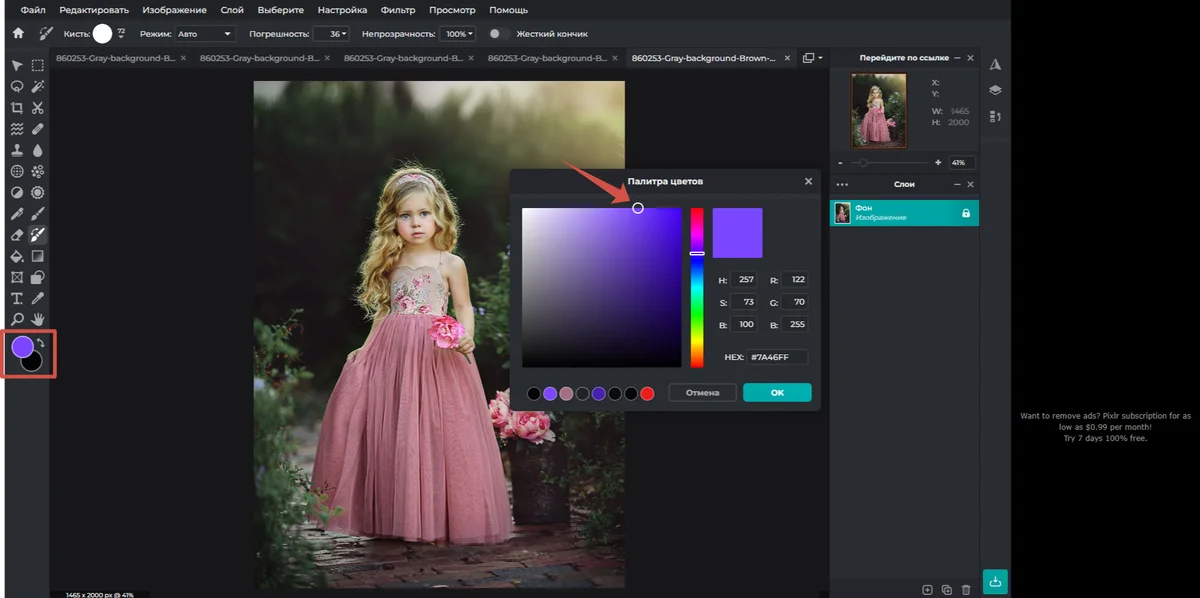
4. Настройте параметры кисти: размер, мягкость и шаг.
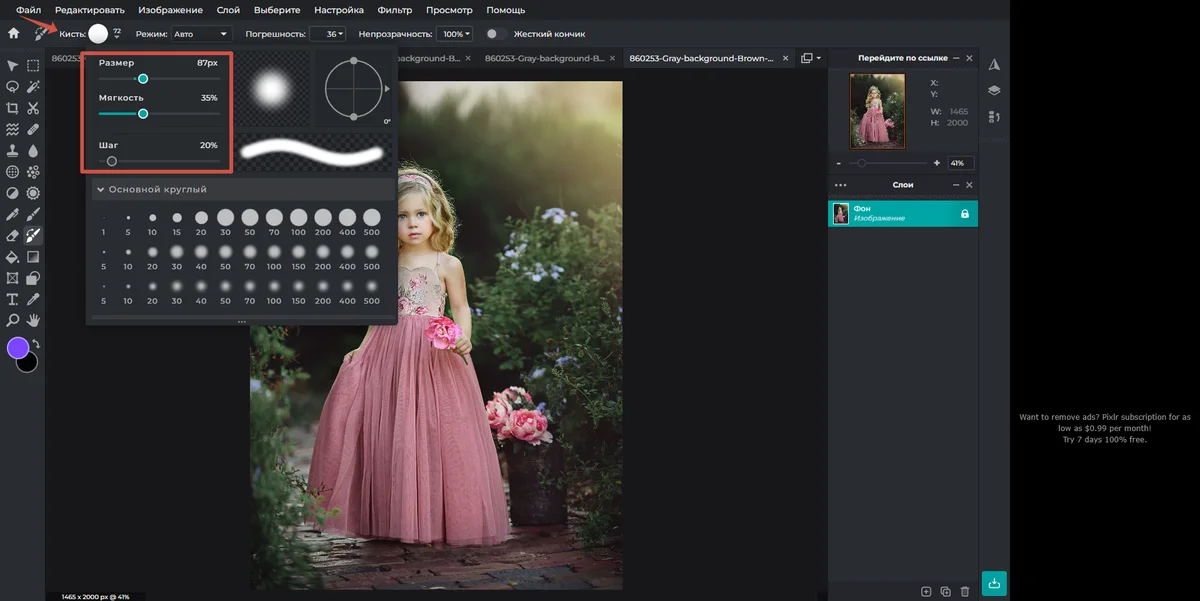
5. Пройдитесь кистью по юбке платья и замените ее на фиолетовую.

6. Скачайте картинку. Для этого в левом верхнем углу щелкните «Файл», а далее — «Сохранить».
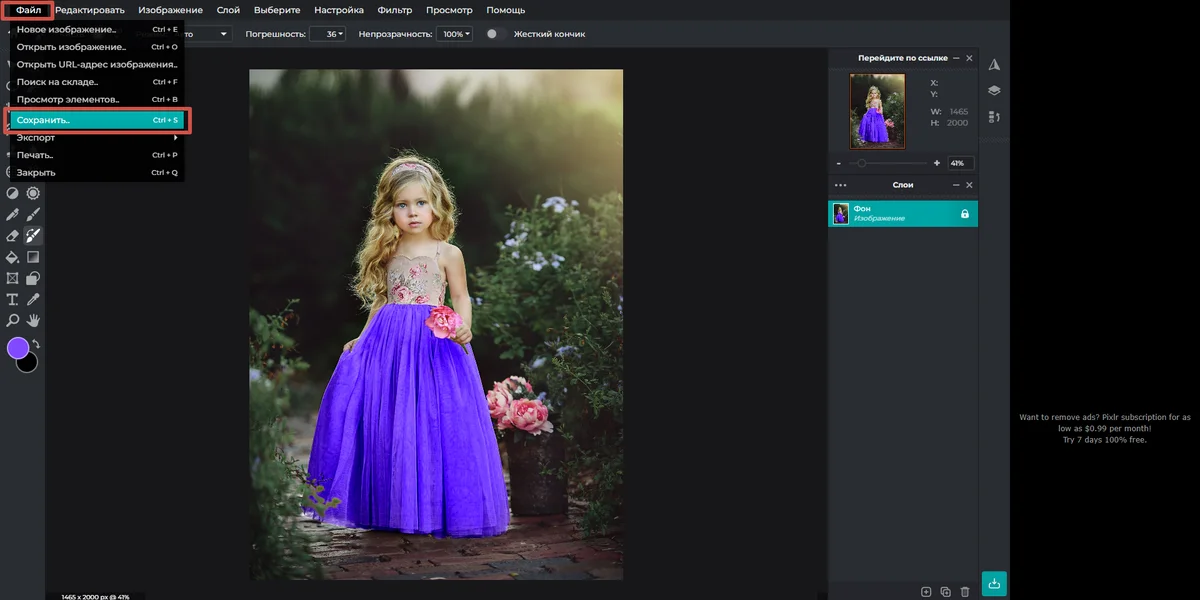
И вот такой результат с заменой платья у нас получился:

Аналоги
| Название | ОС | Стоимость | Инструкция |
|---|---|---|---|
| BeFunky | веб, Android, iOS | бесплатная с ограничениями, $83,88/год, $14,99/мес. |
1. На панели слева в графе «Essentials» в «Remove/Replace» щелкните «Replace Color». 2. В «Source Color» укажите с помощью пипетки заменяемый цвет, а в «Target Color» — новый. 3. Настройте интенсивность бегунком внизу. 4. При затрагивании лишних объектов используйте ластик из раздела «Select». |
| SumoPaint | веб, Android | бесплатная |
1. На панели сверху найдите кисть. 2. Снизу возьмите нужный оттенок, нажав на квадрат «Цвет». 3. В правом верхнем углу нажмите на гаечный ключ и настройте параметры нажима. 4. Пройдитесь по нужным участкам. |
| Photopea | веб | бесплатная с ограничениями, премиум за $5/мес. |
1. Создайте дополнительный слой, для этого зажмите «Ctrl+J». 2. Сверху кликните на «Изображение», далее — «Коррекции» и «Замена цвета». 3. Нажмите на черный квадрат на левой панели внизу и выберите оттенок. 4. Ластиком пройдитесь по местам, которые не нужно менять. 5. Объедините слои. |
Приложения для изменения цвета одежды
на фото
Как поменять цвет одежды на фото удачно? Найдите оттенок, который подчеркнет вашу индивидуальность и будет подходить вам по цветотипу. Однако не увлекайтесь, одежда не должна сливаться с задним планом. Также обратите внимание на освещение: проще всего сделать замену на снимках с равномерной освещенностью объекта.
ОС: Android, iOS
Лицензия:
- бесплатная с ограничениями,
- 1 месяц — 299 рублей,
- 1 год — 1550 рублей.
Русский язык: нет
Универсальный редактор для телефона поможет сделать фотографию уникальной. Вы сможете настроить цветовую гамму или просто добавить контраст, изменить температуру и виньетку. Примените эффект пикселей или помех телевизора.
Особенности:
- мгновенное перекрашивание;
- улучшение качества;
- коллекция фильтров (винтажные, полароид, черно-белые).
Инструкция:
1. Нажмите «Photos» и загрузите ваше изображение.
2. Тапните «Recolor» на панели внизу.
3. Из представленных оттенков найдите подходящий или на цветовом круге выберите свой.
4. Закрасьте область, и приложение автоматически достроит заполнение по контуру.
5. Скачайте результат, нажав «Export» в меню слева, а далее — «Save».
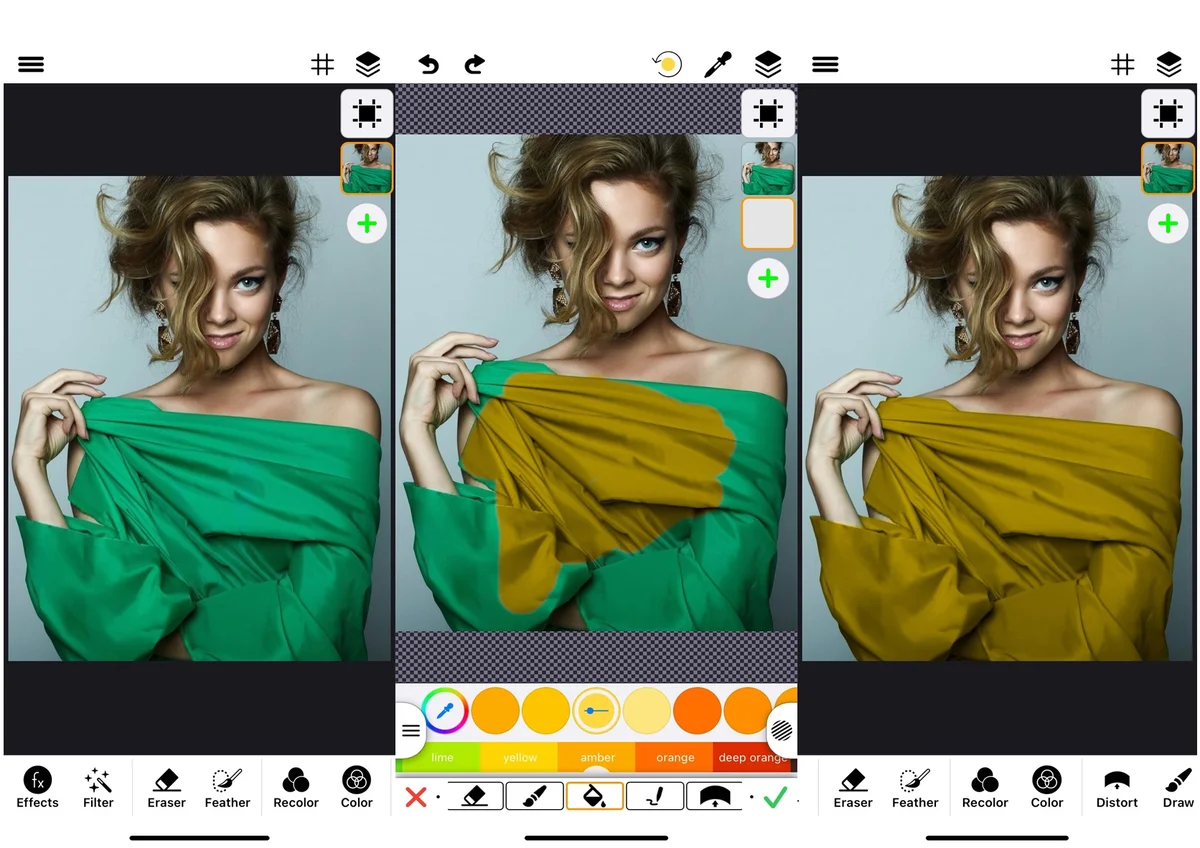
Если думаете, как изменить оттенки на фото реалистично, то ReColor отлично для этого подойдет:

Аналоги
| Название | ОС | Стоимость | Инструкция |
|---|---|---|---|
| Darkroom | Android, iOS | бесплатная |
1. Нажмите на три пересекающихся круга. 2. Найдите оттенок для замены. 3. С помощью ползунков откорректируйте тон до необходимого. |
| Facetune | Android, iOS | бесплатная с ограничениями, 3090 рублей/год |
1. Найдите кадр в галерее. 2. Тапните на инструмент «Краски», а далее — «Тонирование». 3. Проведите кистью по предмету одежды. |
| Picsart | Android, iOS | бесплатная с ограничениями, далее — от 299 рублей/мес. |
1. На вкладке «Эффекты» перейдите на «Цвет» и далее «Замена». 2. Найдите подходящий оттенок и отрегулируйте его ползунками. 3. Скачайте результат. |
| Snapseed | Android, iOS | бесплатная |
1. Выберите в разделе «Инструменты» «Кисть». 2. Настройте температуру и насыщенность, закрасьте деталь. 3. Сохраните фотографию. |
Нейросети для замены цвета на одежде
Как изменить цвет предмета быстро и просто? Выбирайте для обработки качественный снимок. Убедитесь, что контуры вещей четко видны и не сливаются с задним планом.
ОС: веб, iOS, Android
Лицензия:
- бесплатная с ограничениями,
- подписка — от $5,99/неделю.
Русский язык: нет
Регистрация: для бесплатной версии не нужна
Редактор на основе нейросети — отличный выбор для моментальной коррекции цветовой гаммы футболки или другого атрибута одежды. Благодаря возможностям ИИ, программа автоматически находит детали, подходящие для замены, вам нужно выбрать необходимые.
Особенности:
- заполнение элементов тоном из предложенных;
- удаление фона;
- масштабирование.
Инструкция:
1. Загрузите свое изображение. Для этого нажмите «Upload Image».
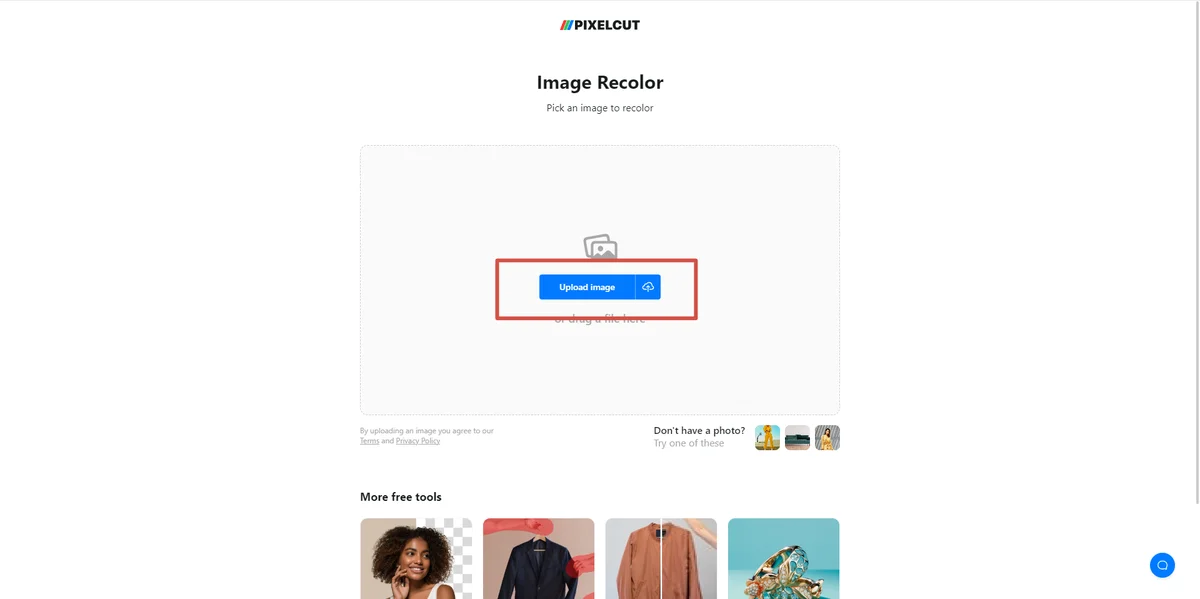
2. Выберите область для перекрашивания из предложенных, а затем новую расцветку.
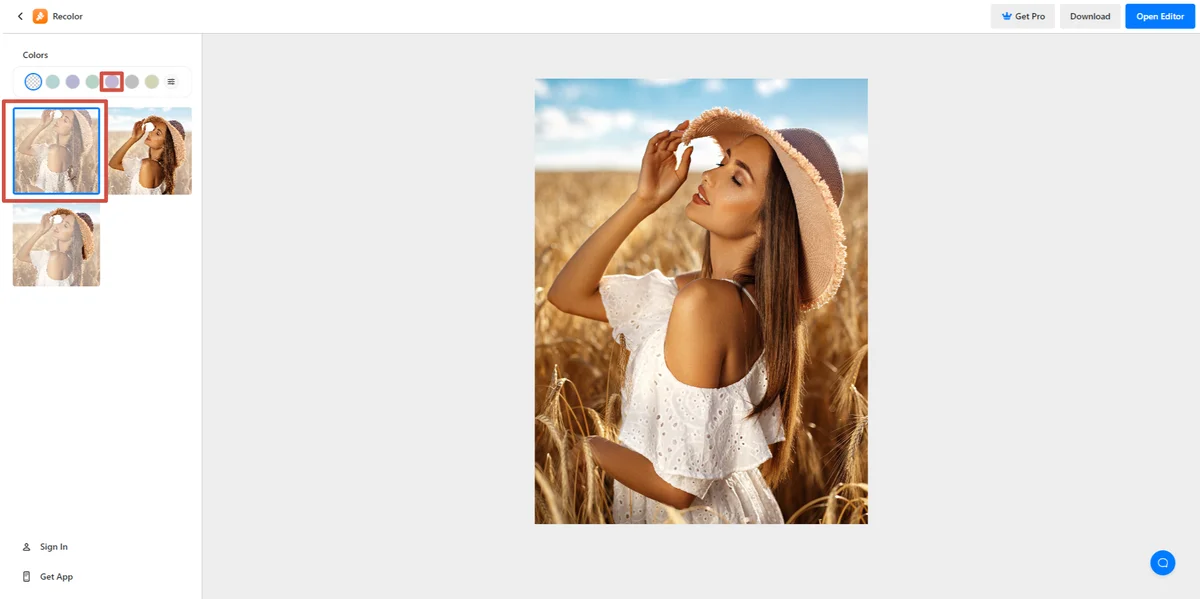
3. Сохраните результат, кликнув «Download».

Платье из белого превратилось в трендовое лиловое за пару движений:

Аналоги
| Название | ОС | Стоимость | Регистрация | Инструкция |
|---|---|---|---|---|
| iFoto | веб, Android, iOS | бесплатная с ограничениями, далее — от 899 рублей/неделя | Требуется |
1. Нажмите «Choose clothing area to recolor» и выберите область. 2. Найдите другой оттенок для элемента. 3. Сохраните кадр, нажав «Download». |
| Pincel | веб |
пробная версия — 24 часа, Creator — $19/мес. Premium — $49/мес. Restless — $99/мес. |
Требуется |
1. Проведите кистью по объекту. 2. Щелкните режим «Keep Outlines», чтобы поменялась только расцветка. 3. Введите подсказку в строке сверху для управления нейросетью, например, «красная футболка» или «синяя юбка». 4. Кликните «Upgrade» и подождите, пока запрос не будет выполнен. 5. Сохраните результат. |